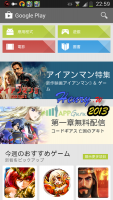微軟無線行動滑鼠 6000,就是那道藍光 !
產品名稱: 微軟行動滑鼠6000 Microsoft Wireless Mobile Mouse 6000
價格:1450元 (我去實體店面看的)
簡介(摘自官網):
BlueTrack™ 技術 隨插即用 Nano 收發器 10 個月以上的電池壽命 2.4 GHz 無線技術 幾乎能在任何表面上運作使用 ON/OFF 開關 ----> 不太清楚為何要強調這點....
▼產品的包裝外觀,特地強調nano接收器,以及"幾乎不受使用環境的限制"
▼內容物有滑鼠、三號電池一顆、微型接收器(可以收納在滑鼠裡)、說明書跟光碟。要裝所附軟體才可以自訂滑鼠上各個按鍵功能(左右兩側功能鍵、左右鍵以及滾輪,共五項)
想當初我是因為要求定位精準及不挑表面,才會從光學鼠轉向雷射鼠的懷抱,沒想到當我用到藍光滑鼠時,才發現有這麼一支更精準的滑鼠存在。跑去微軟官網研究了一下其他支藍光的滑鼠,發現mobile mouse 4000跟這支的規格差不多,除了少了一側的功能鍵外,其他的部份都差不多,價錢也差了兩百塊。若喜歡左右手互相交換滑鼠使用,或是本身就是左撇子的人,目前就只能選擇稍貴一點的mobile mouse 6000了,話雖如此,但6000的質感也比較好就是。那mobile mouse 5000去哪裡了? 他要裝兩顆三號電池,不是Nano接收器,而且官網上寫的電池壽命只有"8"個月,裝了兩顆電池卻比一顆電池的還耗電,而且也會比較重,所以就不拿出來比較了。
這支所強調的賣點,除了使用藍光技術外,就是微型接收器了。想當初看到VX Nano剛出時的標語:"插上去後讓你忘記它的存在。" ,我對這種設計就滿喜歡的,是真的很省空間,不過當你需要拔起來的時候,這種設計的施力點就太小了,有點兒難拔,下次接上去時要選好拔一點的位置。
▼近看滑鼠側面的止滑橡膠跟中間滾輪
mobile mouse 6000的按鍵感很清脆,按下去也滿省力的,搭配的是四向滾輪,但滾動的方式微軟選擇只做無段式,無段式的滾輪滾起來雖然輕鬆,但有時候回饋感不明顯,不知道自己有滾到,這一點羅技的VX-R就比較清楚了,而我自己是比較習慣有段式的滾輪,這點還需要一點時間適應過來就是。
▼滑鼠左右兩側對稱性的功能鍵
為了讓左右手都適用這支滑鼠,所以滑鼠的左右兩側都有快捷鍵,裝完驅動程式之後就可以自訂對應的功能。但我覺得按鈕所在的位置挺不順手,我握滑鼠的方式是偏好握在滑鼠下方,所以當我要按功能鍵時,大拇指還要特地伸上去按,按到了又容易因為施力不平衡而移動到滑鼠;要把手掌往上一點抓滑鼠才不會有這種情況,我改成這種握法卻又覺得不太順手,不過我平常很少用功能鍵,這點倒是不會給我帶來多少困擾。想要買這隻滑鼠的人,建議你還是拿到實品操作看看。
低電量精準度測試: 我用VX-R也已經兩年多,換了不少顆電池的經驗告訴我,在setpoint告訴你電池電量低的警告之前,滑鼠游標就會有拖不動點不準的情況出現,所以今天我突發奇想,想試試mobile mouse 6000遇到沒電的時候會如何。說到電量,我才發現Microsoft IntelliPoint裡沒有電池剩餘電量的標示,那你要如何知道滑鼠沒電了? 在滾輪下方、滑鼠中央區塊有一個小小的透明燈殼,當你剛打開滑鼠電源時,若還有電他會亮綠色,持續一段時間後會熄滅;同理可證,沒電的時候就是亮紅色了,而且會一直閃爍,我今天特地拿一顆VX-R快用乾的電池來測試,雖然亮紅燈了,但是使用上還是暢行無阻,大概過了兩個小時,滑鼠游標突然定住不動,我以為是當機,後來翻開滑鼠底部一看,原來是藍光不亮了 XD。他說沒電就沒電,一點預警都沒有。
我覺得微軟還是要提供一下剩餘電量的監測程式,像這種突然沒電的狀況,若是遇到自己在外頭使用有簡報需求時,那真的會挺麻煩的。
▼看一下發光的樣子
▼Microsoft IntelliPoint的介面
有沒有發現? 滑鼠上五個鍵都可以自訂功能,還可以針對不同程式去設定對應的動作喔! 像我在用瀏覽器時就會設成前後頁,但在Photoshop時就設成Zoom In/Out。這個設計挺不錯的!
總體來說,我最重視滑鼠要能隨心所欲而不踰矩,這支滑鼠可以拿到滿高的分數,若是有人體工學的設計就更好了。







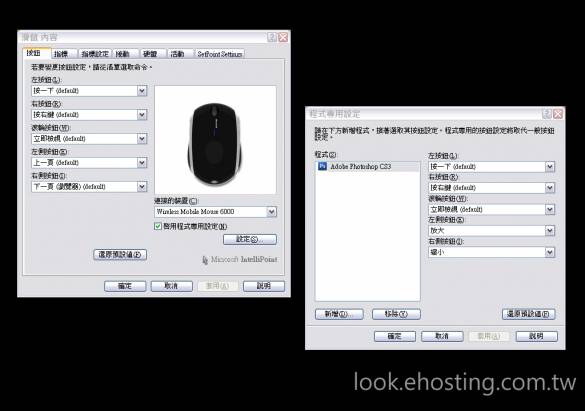
![[好奇] 妳的男友可以買這樣的滑鼠墊嗎?](https://www.iarticlesnet.com/pub/img/article/23502/1403931511209_s.jpg)





![[新聞稿]華碩主機板 P5Q SE PLUS 和 P5Q PRO 通過 Windows 7 WHQL 認證](https://www.iarticlesnet.com/pub/img/article/24855/1403938663231_xs.jpg)
![[QA]我要如何啟用3.5G網卡的連線](https://www.iarticlesnet.com/pub/img/article/24772/1403938097581_xs.jpg)
![[系統設定]在Windows 7下使用ReadyBoost](https://www.iarticlesnet.com/pub/img/article/24626/1403937673793_xs.jpg)






![[恐怖慎入]攝影師實拍廢棄的獸醫學校](https://www.iarticlesnet.com/pub/img/article/3373/1403794951197_xs.jpg)